Publicité
 Le terme «gadget» désigne de nos jours un produit de style de vie technologique qui est définitivement élégant et probablement cher; en d'autres termes, un jouet exclusif. Alors que les gadgets sont censés être divertissants, les gens intelligents choisiront des gadgets qui peuvent faire plus que simplement passer le temps.
Le terme «gadget» désigne de nos jours un produit de style de vie technologique qui est définitivement élégant et probablement cher; en d'autres termes, un jouet exclusif. Alors que les gadgets sont censés être divertissants, les gens intelligents choisiront des gadgets qui peuvent faire plus que simplement passer le temps.
Cet article vous montre les meilleurs gadgets gratuits de Windows 7 pour vous faciliter la vie un peu. Utilisez ces raccourcis de bureau pour éviter les routes bloquées, convertir rapidement des unités ou faire des traductions simples, accéder facilement aux programmes et généralement vous faire économiser du temps et des tracas.
Lancer le contrôle [n'est plus disponible]
Launch Control offre un accès rapide aux documents, programmes ou tout ce que vous choisissez.
Pour ajouter de nouveaux éléments, faites-les simplement glisser dans le groupe souhaité dans le gadget. Vous pouvez créer de nouveaux groupes personnalisés ou modifier ceux existants. Pour modifier une entrée ou un groupe, maintenez le bouton [CTRL] enfoncé et une fenêtre déroulante s'ouvre. Ici, vous pouvez également supprimer l'élément. Les applications, les utilitaires et le contrôle sont les groupes par défaut, ce qui est un excellent moyen de commencer.
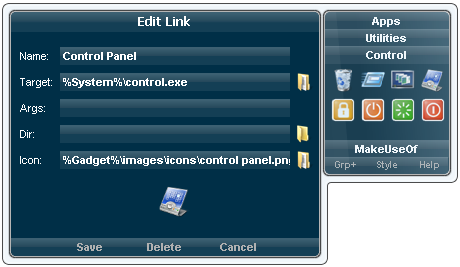
Traffic Info est alimenté par Google Maps et fournit des informations sur la situation routière actuelle dans la plupart des grandes villes. La liste prédéfinie de ce gadget contient une sélection de villes aux États-Unis, au Canada, en Chine et dans certaines autres villes sélectionnées. Si votre ville n'est pas répertoriée, vous pouvez sélectionner Monde et zoomer manuellement sur votre région d'origine.
Après avoir sélectionné la zone à surveiller, le reste est très simple. Vous pouvez obtenir une meilleure vue de la zone en développant la carte dans la fenêtre déroulante (icône de flèche en bas à droite) ou en ouvrant la carte dans Google Maps (icône de grille en bas à droite).
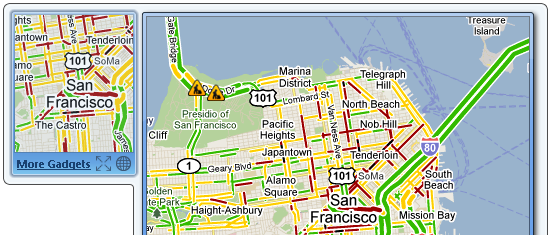
C'est de loin le convertisseur d'unité le meilleur et le plus élégant que j'ai jamais vu.
Tout d'abord, il est complet. Vous pouvez convertir la longueur, la surface, le volume, la masse / le poids, le temps, la vitesse, la température, les données de stockage et bien plus encore.
Et malgré toutes les fonctionnalités, il est incroyablement facile à utiliser. Vous faites simplement glisser chacun des trois rouleaux dans la position souhaitée à l'aide de votre souris et entrez la valeur à convertir en bas. Et voilà !
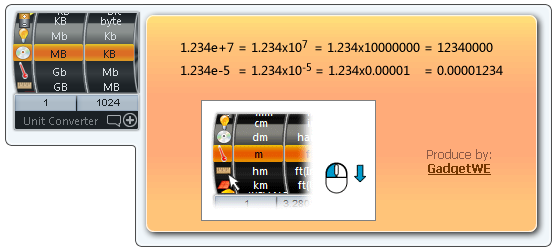
La fenêtre déroulante montrée dans la capture d'écran ci-dessus montre comment l'outil fonctionne et explique comment les nombres très grands ou très petits sont affichés.
J'ai oublié le lait [n'est plus disponible]
Ceux d'entre vous qui utilisent N'oubliez pas le lait va adorer ce gadget.
Après l'installation, vous devez d'abord activer le gadget. Cliquez sur> Les options icône à côté du gadget et dans la fenêtre qui s'ouvre, cliquez sur> Authentifier bouton. Cela ouvrira Remember The Milk dans votre navigateur, où vous devez vous connecter et autoriser le gadget à accéder à vos listes. De retour dans le gadget, cliquez sur> S'identifier et si vous ne voyez pas encore vos listes, cliquez sur> Recharger les listes de tâches.
Vous êtes maintenant prêt à ajouter de nouvelles tâches via le gadget de bureau. Cliquez sur le petit> Menu dans le coin supérieur droit pour ajouter une nouvelle tâche, actualiser le gadget, accéder au site Web RTM ou visiter le forum.
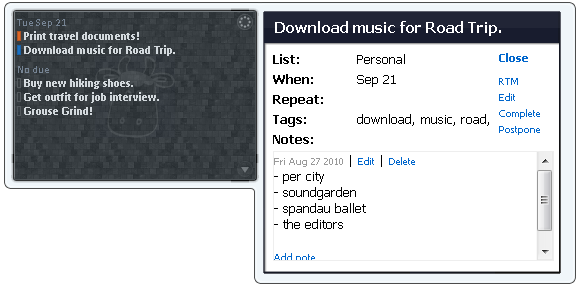
Par défaut, le gadget n'affichera que les tâches dues dans les 7 prochains jours ou les tâches sans date d'échéance. Pour modifier ces paramètres, accédez à> Les options fenêtre et basculez vers la> Autres languette.
Si vous n'utilisez pas déjà Remember The Milk, il existe deux alternatives à la liste des tâches: les trois en un Gadget Essentials (liste de tâches, notes et calculatrice) ou simple et très élégant (liste des tâches uniquement) PowerDo.
Traducteur automatique [n'est plus disponible]
Pour la traduction occasionnelle, ce traducteur est très utile. Il prend en charge 20 des langues les plus courantes. Malheureusement, il a tendance à échouer lors de la traduction de phrases simples. De plus, il n'est pas possible de basculer entre une traduction formelle ou informelle, par ex. «Vous» ou «tu» en français, «Sie» ou «Du» en allemand, etc.
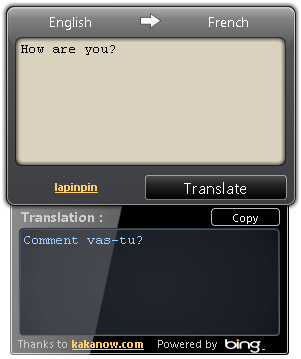
J'ai testé le traducteur équivalent propulsé par Google et cela n'a pas fait mieux.
Basculer les fichiers cachés
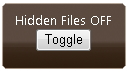 Toggle Hidden Files fait exactement comme il le dit pour tous les dossiers et fichiers dans l'Explorateur Windows.
Toggle Hidden Files fait exactement comme il le dit pour tous les dossiers et fichiers dans l'Explorateur Windows.
Vous devrez peut-être actualiser le dossier correspondant pour voir les modifications.
Glisser-déposer et imprimer [n'est plus disponible]
 Lorsque vous souhaitez imprimer un seul document déjà ouvert, vous pouvez simplement cliquer sur [Ctrl] + [P]. Mais dès que vous souhaitez imprimer plusieurs documents ou un document que vous ne voulez pas vraiment ouvrir en premier, ce processus devient compliqué.
Lorsque vous souhaitez imprimer un seul document déjà ouvert, vous pouvez simplement cliquer sur [Ctrl] + [P]. Mais dès que vous souhaitez imprimer plusieurs documents ou un document que vous ne voulez pas vraiment ouvrir en premier, ce processus devient compliqué.
Avec Drag & Drop et Print, vous pouvez simplement faire glisser n'importe quelle sélection de documents sur le gadget, et cela ouvrira le menu de l'imprimante pour chacun d'eux. Le gadget ne nécessite aucune configuration, seulement que vos imprimantes doivent être installées et prêtes à l'emploi.
Plus
Il y a toujours plus. MakeUseOf a précédemment couvert les gadgets de bureau Windows 7 et il y en a eu quelques-uns qui pourraient également vous faciliter la vie. Jetez un œil aux deux gadgets que nous avons présentés plus en détail:
Compteur de processeur, moniteur réseau, moniteur de lecteurs, Facebook et Twitter Explorer, SkypeGadget et Doppler RadLoop.
Gestionnaire de presse-papiers, MiniTV, Ultimate Explorer, NASA TV, Weather Underground, Color Picker et Magic Folder.
Quel gadget Windows 7 utilisez-vous le plus souvent?
Tina écrit sur la technologie grand public depuis plus d'une décennie. Elle est titulaire d'un doctorat en sciences naturelles, d'un diplomate allemand et d'un MSc suédois. Son expérience analytique l'a aidée à exceller en tant que journaliste technologique chez MakeUseOf, où elle gère désormais la recherche et les opérations sur les mots clés.


